ワークフロー
1.ワークフローとは
HubSpotにはさまざまなプロセスを自動化する事が出来る「ワークフロー」という便利な機能があります。
ワークフローは繰り返し行う作業を自動で実行する事ができ、一言で言ってしまうと "自動化の簡易なプログラム" と言ってもいいでしょう。
プログラムと言うと、英数字の複雑な文字列を想像すると思いますが、決してそのようなものではありません。
グラフィカルなインターフェースとなっているので、比較的容易に設定できます。
2.ワークフローで出来る事と使い方例
では、どのようなものか?何が出来るか?ということですが、
「○○○が(変更対象が)」
「○○○になったら(変化したら)」
「○○○を行う(実行)」
という形で、何か変化が起きた時に何かを実行させるといった仕組みです。
そうは言うものの、これでは利用イメージがつかないものと思われますので、普段我々が使用しているワークフローの実例を挙げます。
使い方例 ①
例えば、HubSpotに入っている5,000件を越すようなコンタクト(ユーザー)をグルーピングしたいというケースがあったとします。
グルーピングの方法・手法などはさまざまあるのですが、5,000件のコンタクトを手動で一人ずつグルーピングする作業では、途方もない時間を要します。このためワークフローを使用して、グルーピングを自動化するという方法が取れます。
条件にマッチした方々に対して、属性値(コンタクトプロパティ)にグルーピング情報を追加させるようなワークフローを作ってしまえば、あとは待つだけです。
また、日々HubSpotへと入るコンタクトにも適応可能ですので、一度ワークフローを設定・稼働をしてしまえば、勝手にグルーピングも可能です。
使い方例 ②
他には、何かアクションを起こしたユーザーのライフサイクルステージを変更したいという場合があります。
具体例としては、Eブックがダウンロードされた際に「Subscriber(購読者)からLead(見込み客)へ」というライフサイクルステージを変更したいといった時です。
使い方例 ③
HubSpot内の3,000件程度のメルマガ購読者に対して、毎週メルマガ配信を行っていたとして、今後の施策を考える際に「購読解除した人が多かった月などを知りたい」といった時にワークフローを用いて、配信解除日をコンタクトプロパティに追加し、そちらを元に○○月〜○○月の間に配信解除をした人というリストを作成する事が可能です。
以上が実例の紹介となりますが、ある状態や行動の変化に合わせて実行といった前述にお伝えしている "自動化の簡易なプログラム" が少しご理解いただけたかと思います。
3.ワークフローの作成方法
それでは今回は「Eブックをダウンロードした人のライフサイクルステージを変更する方法」について、ワークフローの具体的な作成方法をご紹介いたします。
1.登録基準を設定します。

2.今回はEブックダウンロード後のライフサイクルステージ変更なので、「フォーム送信」を選択します。
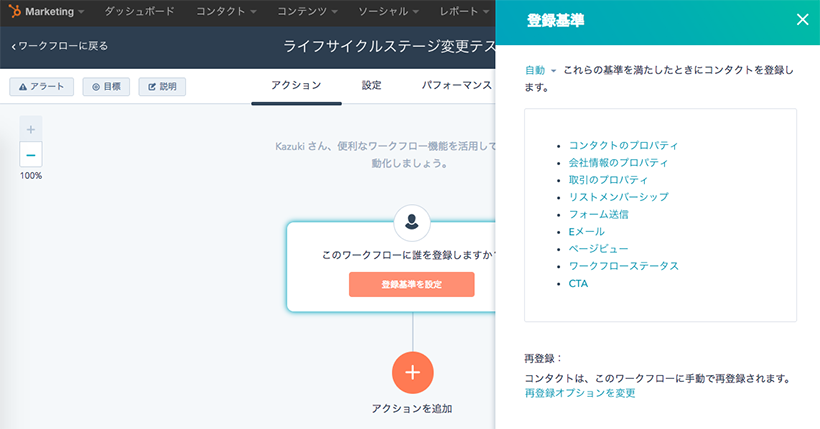
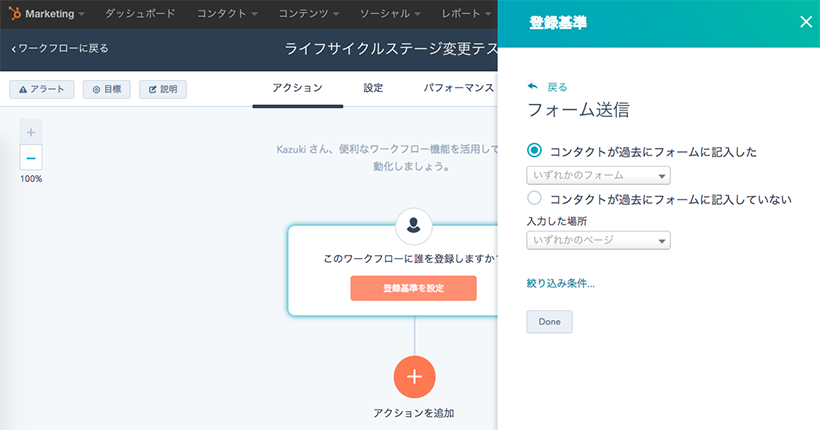
3.上のプルダウンから該当のEブックに使用しているフォームを選択します。
4.登録基準が設定されました。
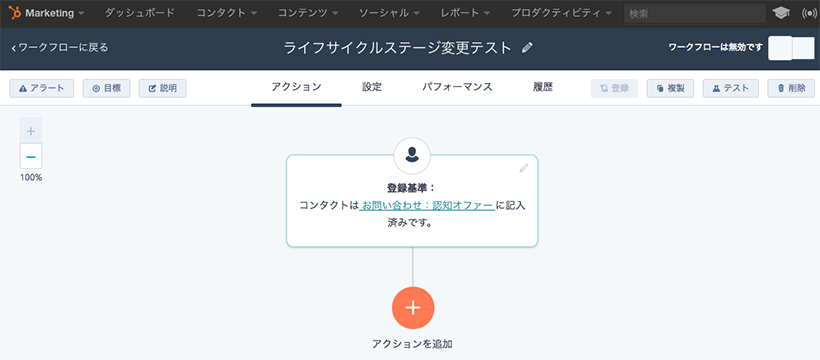
5.次にアクションを設定します。メニューから「コンタクトプロパティの値を設定」項目を選択します。
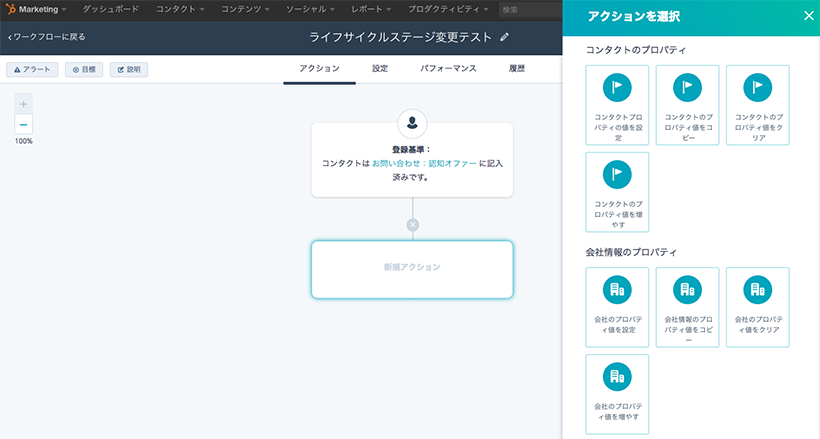
6.上のプルダウンから「ライフサイクルステージ」を選択します。

7.今回は「SubscriberからLead」に変更するので、下のプルダウンから「Lead」を選択します。
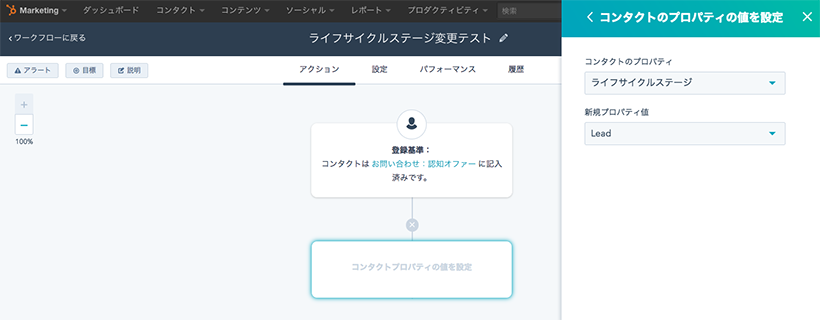
8.これでワークフロー設定の完成です。

まとめ
ワークフローは、手間のかかる単純作業を自動化させるための機能ということがご理解いただけましたでしょうか。
事前に何を目的とし、何のための自動化か?をしっかり決めておく必要があるものの、一度作ってしまえば、あとは自動的にやってくれるため、大幅な時間の効率化が可能です。文字通り "オートメーション" ですね。
